Praca z maskami w After Effects otwiera przed tobą wiele kreatywnych możliwości w zakresie projektowania i edycji twoich projektów. W tej drugiej części samouczka dowiesz się, jak skutecznie wykorzystywać maski, aby osiągnąć różne efekty. Nauczysz się, jak tworzyć, edytować maski, a nawet używać ich w podkompozycjach. Zaczynajmy.
Najważniejsze informacje
- Maski pomagają w ukrywaniu lub podkreślaniu określonych obszarów w twoich kompozycjach.
- Za pomocą narzędzia Roto-Bezier możesz efektywnie tworzyć maski o krzywym kształcie.
- Możesz używać masek w podkompozycjach i edytować ich ustawienia niezależnie.
- Efektywne zarządzanie swoimi warstwami i maskami otwiera przed tobą kreatywne możliwości działania.
Instrukcja krok po kroku
1. Rysowanie masek za pomocą narzędzia Roto-Bezier
Aby rozpocząć pracę z narzędziem Roto-Bezier, wybierz je z paska narzędzi. Upewnij się, że wybrałeś warstwę, na której chcesz stworzyć maskę. Włącz narzędzie Roto-Bezier i narysuj swoją maskę. Ta metoda umożliwia After Effects automatyczne rozpoznawanie punktów i tworzenie gładkiej krzywej. Ułatwia to tworzenie masek o krzywym kształcie.
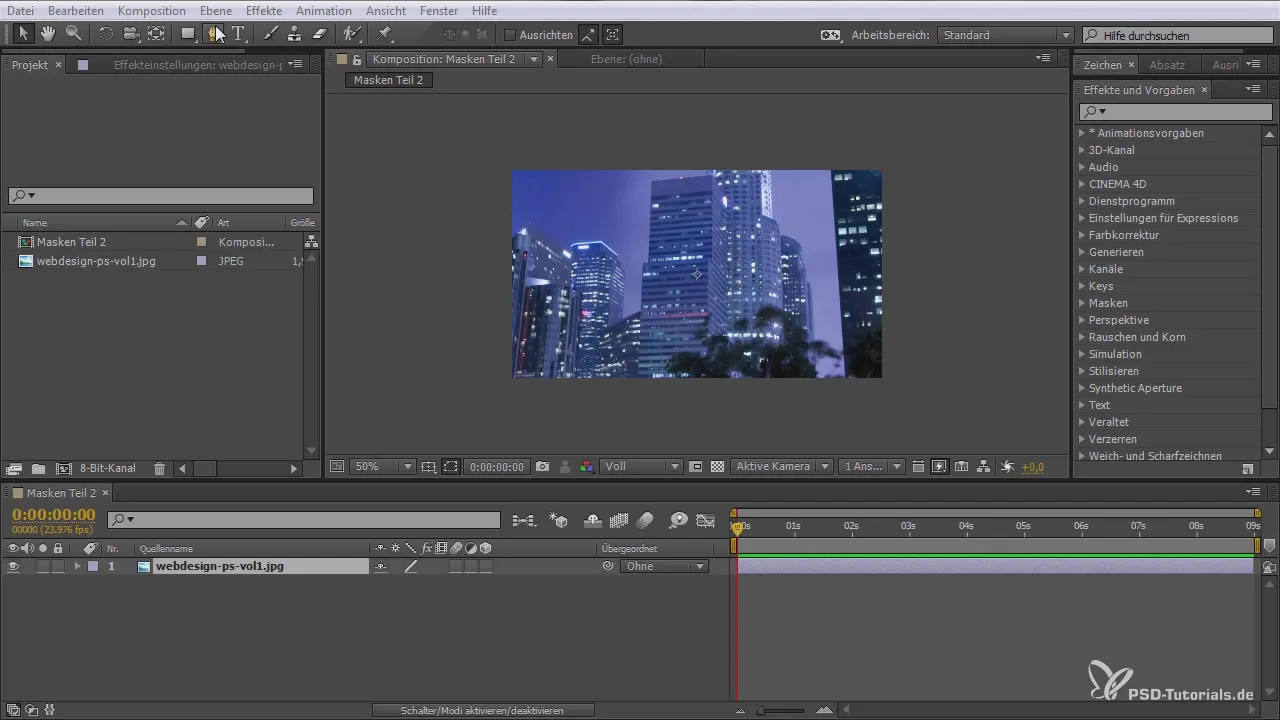
2. Tworzenie masek za pomocą narzędzia Pióro
Jeśli chcesz mieć większą kontrolę nad swoimi maskami, możesz również użyć narzędzia Pióro. Wybierz narzędzie Pióro i zacznij ustawiać punkty, klikając na obszar roboczy. Możesz dostosować punkty i dodać dodatkowe, aby stworzyć pożądany kształt. To szczególnie dobrze nadaje się do bardziej złożonych kształtów masek.

3. Dostosowywanie i edytowanie masek
Aby dostosować maski, możesz w każdej chwili przesunąć lub usunąć ich punkty. Jeśli chcesz edytować ścieżkę maski, wybierz maskę w swojej osi czasu i przejdź do parametrów maski. Tutaj możesz bardzo łatwo dostosować kształt lub rozmiar maski. Eksperymentuj z różnymi opcjami, aby uzyskać pożądany efekt.
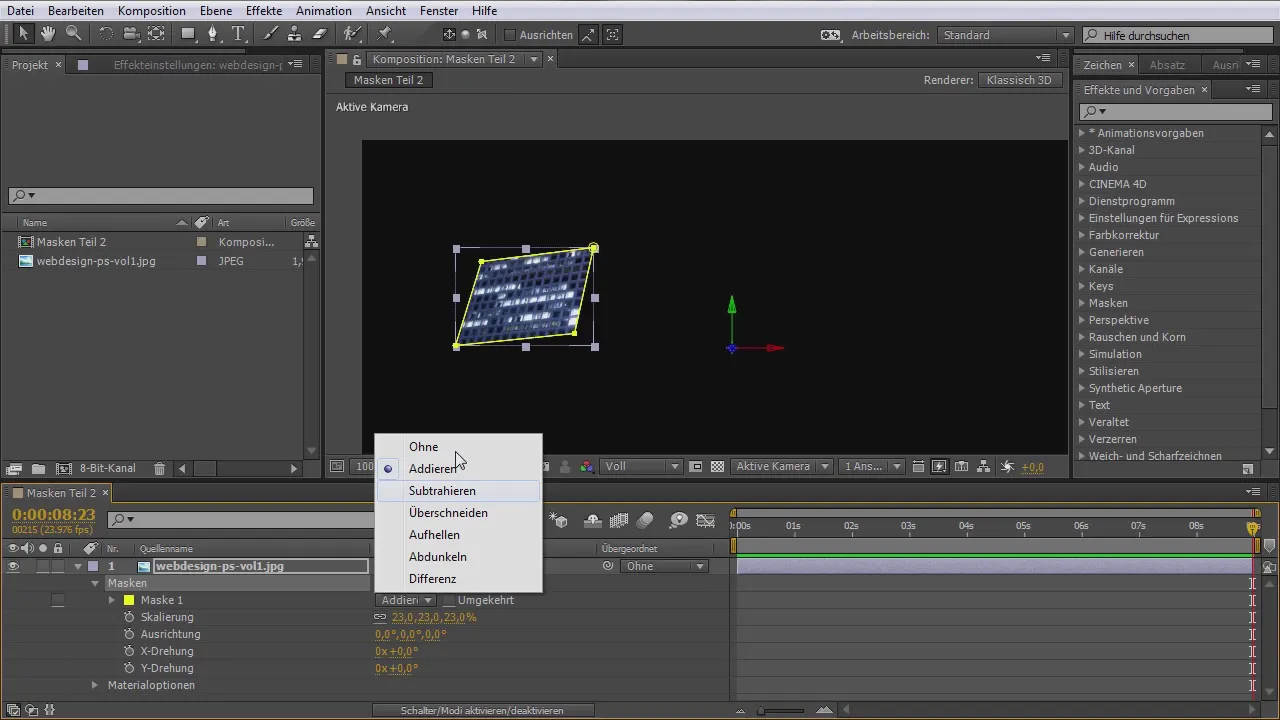
4. Wstawianie masek do podkompozycji
Interesującą funkcją After Effects jest możliwość wstawiania masek do podkompozycji. Możesz przekształcić swoją warstwę w nową kompozycję, naciskając Ctrl + Shift + C. Utworzy to nową kompozycję z aktualną warstwą i jej maskami. Jest to szczególnie przydatne, gdy chcesz połączyć kilka obiektów i zarządzać ich maskami w osobnej kompozycji.

5. Używanie masek z warstwami 3D
Pracując z warstwami 3D, także możesz wykorzystać maski, aby osiągnąć interesujące efekty. Masz możliwość stosowania masek na warstwach 3D i obracania ich pod różnymi kątami. W ten sposób powstają dynamiczne efekty wizualne, które mogą wzbogacić projekt. Eksperymentuj tutaj i odkryj, jak najlepiej łączyć swoje maski.
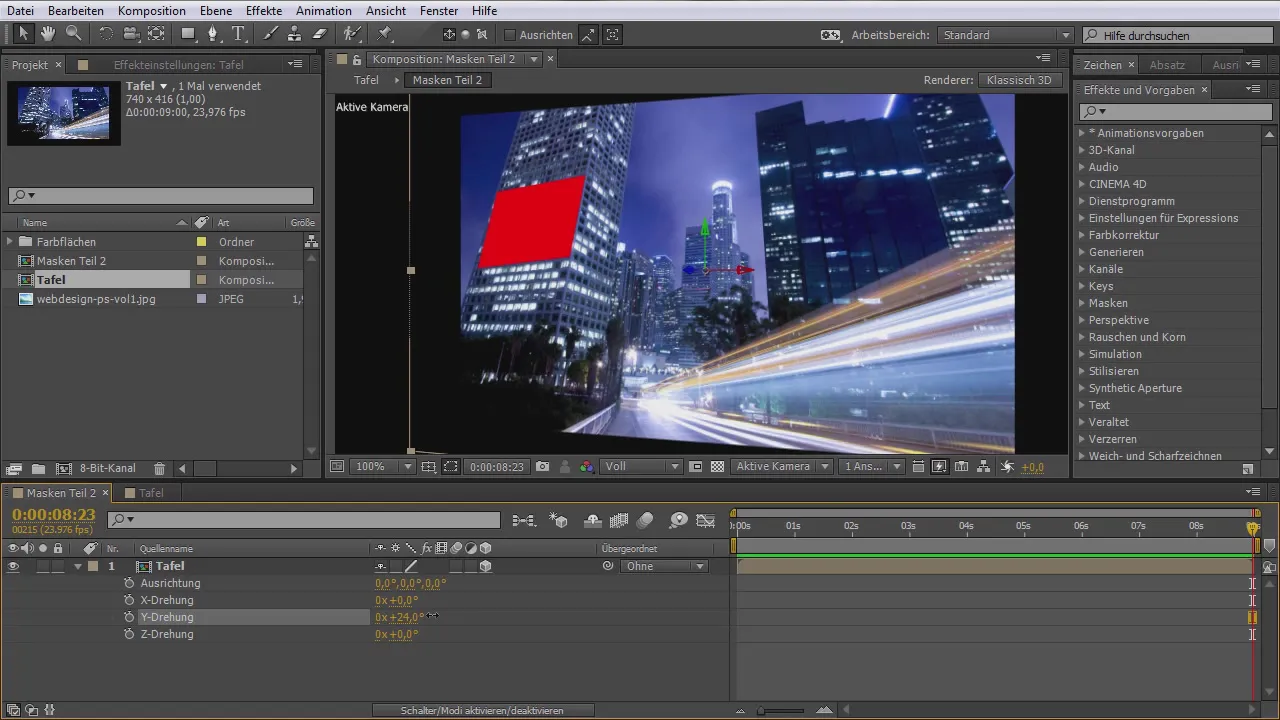
6. Wykorzystanie masek w animacjach
Jedną z najsilniejszych cech masek jest ich zastosowanie w animacjach. Możesz wprowadzać klatki kluczowe w ścieżkę maski, aby stworzyć dynamiczne ruchy. Aby to zrobić, wybierz maskę i dodaj klatki kluczowe dla ścieżki maski. Dzięki temu możesz zmieniać kształt maski w czasie, aby uzyskać ciekawe efekty animacyjne.

7. Tworzenie grup masek
Jeśli dużo pracujesz z maskami, może być przydatne stworzenie grup masek. Możesz zmieniać kilka masek w obrębie jednej warstwy, co pozwala na bardziej efektywną pracę. Jest to szczególnie praktyczne, gdy chcesz stworzyć złożone struktury i efekty wymagające wielu masek. Ważne jest, aby zachować porządek i dobrze nazywać maski.
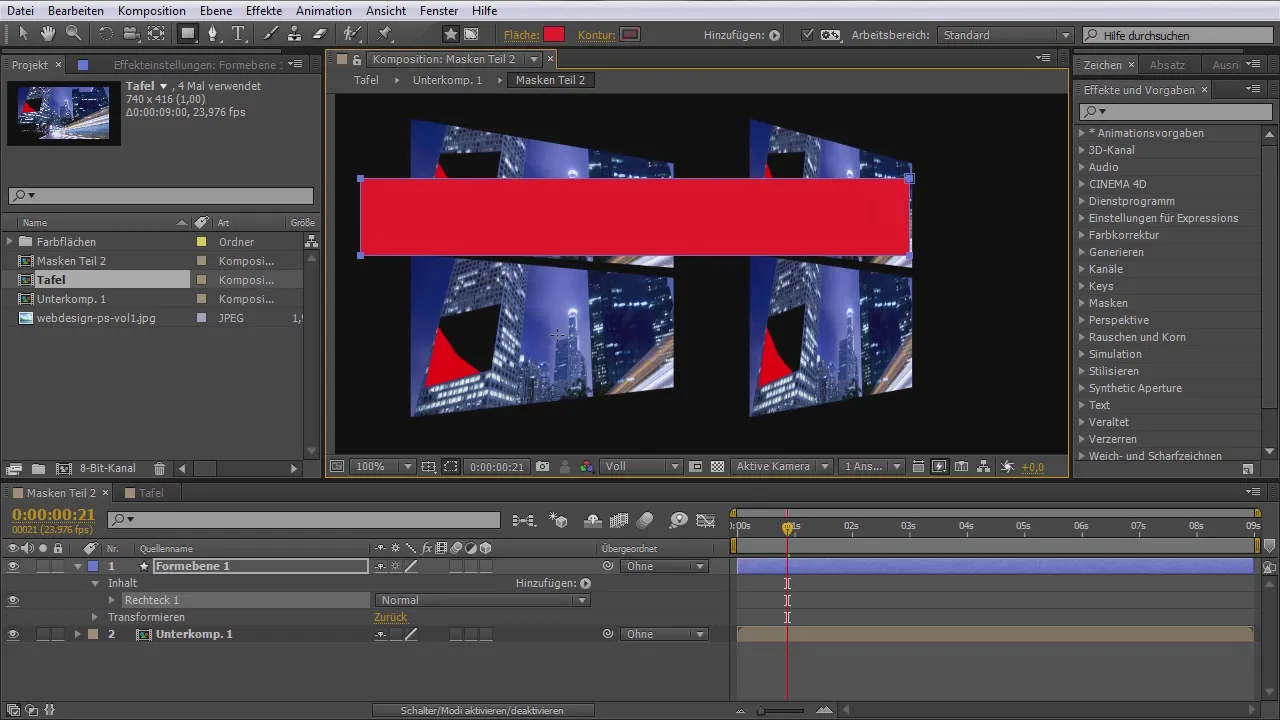
Podsumowanie - Maski w After Effects: Wszystko, co musisz wiedzieć
Maski są fundamentalnym narzędziem w After Effects, które pozwala ci precyzyjnie edytować i projektować obszary twoich kompozycji. Oferują ogromną swobodę i elastyczność, zarówno w zakresie prostych dostosowań, jak i złożonych animacji. Wykorzystaj narzędzie Roto-Bezier oraz narzędzie Pióro, aby precyzyjnie tworzyć swoje maski. Pamiętaj, aby używać masek w podkompozycjach, aby zoptymalizować przepływ pracy i zrealizować kreatywne projekty.
Często zadawane pytania
Co to jest maska w After Effects?Maska w After Effects pozwala ci na włączanie lub wyłączanie określonych obszarów warstwy.
Jak mogę stworzyć kształt maski?Możesz stworzyć kształt maski za pomocą narzędzia Roto-Bezier lub narzędzia Pióro.
Czy mogę animować maski?Tak, możesz używać klatek kluczowych dla ścieżki maski, aby stworzyć dynamiczne ruchy.
Co to są podkompozycje?Podkompozycje to oddzielne kompozycje w obrębie projektu, które pomagają ci uporządkować złożone animacje i efekty.
Jak mogę używać masek dla warstw 3D?Możesz stosować maski na warstwach 3D i obracać je pod różnymi kątami, aby uzyskać interesujące efekty wizualne.


